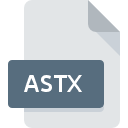
Extension de fichier ASTX
Adobe Story Exported Script
-
DeveloperAdobe Systems Incorporated
-
Category
-
Popularité2.6 (5 votes)
Qu'est-ce que le fichier ASTX?
ASTX est une extension de fichier couramment associée aux fichiers Adobe Story Exported Script. Adobe Systems Incorporated a défini le format standard Adobe Story Exported Script. Le format de fichier ASTX est compatible avec les logiciels pouvant être installés sur la plate-forme système Windows. Les fichiers avec l'extension ASTX sont classés en tant que fichiers Fichiers de développement. Le sous-ensemble Fichiers de développement comprend 1205 divers formats de fichiers. Adobe Story est de loin le programme le plus utilisé pour travailler avec les fichiers ASTX. Le logiciel Adobe Story a été développé par Adobe Systems Incorporated. Sur son site officiel, vous trouverez plus d’informations sur les fichiers ASTX ou le logiciel Adobe Story.
Programmes prenant en charge l'extension de fichier ASTX
Les programmes pouvant gérer les fichiers ASTX sont les suivants. Les fichiers avec l'extension ASTX, comme n'importe quel autre format de fichier, peuvent être trouvés sur n'importe quel système d'exploitation. Les fichiers en question peuvent être transférés vers d'autres appareils, mobiles ou fixes, mais tous les systèmes ne sont pas nécessairement capables de gérer correctement ces fichiers.
Comment ouvrir un fichier ASTX?
L'impossibilité d'ouvrir les fichiers avec l'extension ASTX peut avoir différentes origines. Du côté positif, les problèmes les plus fréquemment rencontrés concernant Adobe Story Exported Script fichiers ne sont pas complexes. Dans la plupart des cas, ils peuvent être traités rapidement et efficacement sans l'assistance d'un spécialiste. La liste ci-dessous vous guidera tout au long du processus de résolution du problème rencontré.
Étape 1. Obtenez le Adobe Story
 Les problèmes d'ouverture et d'utilisation des fichiers ASTX sont probablement dus à l'absence de logiciel compatible avec les fichiers ASTX présents sur votre ordinateur. La solution à ce problème est très simple. Téléchargez Adobe Story et installez-le sur votre appareil. En haut de la page, vous trouverez une liste contenant tous les programmes regroupés en fonction des systèmes d'exploitation pris en charge. La méthode la plus sûre de téléchargement de Adobe Story installé consiste à se rendre sur le site Web du développeur (Adobe Systems Incorporated) et à télécharger le logiciel à l'aide des liens fournis.
Les problèmes d'ouverture et d'utilisation des fichiers ASTX sont probablement dus à l'absence de logiciel compatible avec les fichiers ASTX présents sur votre ordinateur. La solution à ce problème est très simple. Téléchargez Adobe Story et installez-le sur votre appareil. En haut de la page, vous trouverez une liste contenant tous les programmes regroupés en fonction des systèmes d'exploitation pris en charge. La méthode la plus sûre de téléchargement de Adobe Story installé consiste à se rendre sur le site Web du développeur (Adobe Systems Incorporated) et à télécharger le logiciel à l'aide des liens fournis.
Étape 2. Mettez à jour Adobe Story vers la dernière version.
 Vous ne pouvez toujours pas accéder aux fichiers ASTX bien que Adobe Story soit installé sur votre système? Assurez-vous que le logiciel est à jour. Parfois, les développeurs de logiciels introduisent de nouveaux formats qui prennent déjà en charge les nouvelles versions de leurs applications. Si vous avez une ancienne version de Adobe Story installée, il est possible que le format ASTX ne soit pas pris en charge. Tous les formats de fichiers gérés correctement par les versions précédentes d'un programme donné devraient également pouvoir être ouverts avec Adobe Story.
Vous ne pouvez toujours pas accéder aux fichiers ASTX bien que Adobe Story soit installé sur votre système? Assurez-vous que le logiciel est à jour. Parfois, les développeurs de logiciels introduisent de nouveaux formats qui prennent déjà en charge les nouvelles versions de leurs applications. Si vous avez une ancienne version de Adobe Story installée, il est possible que le format ASTX ne soit pas pris en charge. Tous les formats de fichiers gérés correctement par les versions précédentes d'un programme donné devraient également pouvoir être ouverts avec Adobe Story.
Étape 3. Attribuez Adobe Story à fichiers ASTX
Si le problème n'a pas été résolu à l'étape précédente, vous devez associer les fichiers ASTX à la dernière version de Adobe Story que vous avez installée sur votre appareil. La méthode est assez simple et varie peu d'un système d'exploitation à l'autre.

Sélection de l'application de premier choix dans Windows
- Cliquez avec le bouton droit sur le fichier ASTX et choisissez option.
- Cliquez sur , puis sélectionnez l'option .
- Pour finaliser le processus, sélectionnez entrée PC et, à l'aide de l'explorateur de fichiers, sélectionnez le dossier d'installation Adobe Story. Confirmez en cochant Toujours utiliser ce programme pour ouvrir la boîte de fichiers ASTX , puis en cliquant sur le bouton .

Sélection de l'application de premier choix dans Mac OS
- Dans le menu déroulant, accessible en cliquant sur le fichier avec l'extension ASTX, sélectionnez
- Rechercher l'option - cliquez sur le titre s'il est masqué.
- Dans la liste, choisissez le programme approprié et confirmez en cliquant sur
- Enfin, un message indiquant que cette modification sera appliquée à tous les fichiers avec l'extension ASTX devrait apparaître. Cliquez sur le bouton pour confirmer votre choix.
Étape 4. Assurez-vous que le fichier ASTX est complet et exempt d’erreurs.
Si vous avez suivi les instructions des étapes précédentes et que le problème n'est toujours pas résolu, vous devez vérifier le fichier ASTX en question. Il est probable que le fichier est corrompu et donc inaccessible.

1. Vérifiez que le ASTX en question n'est pas infecté par un virus informatique
Si le fichier est infecté, le logiciel malveillant qui réside dans le fichier ASTX empêche toute tentative de l'ouvrir. Analysez immédiatement le fichier à l’aide d’un antivirus ou de l’ensemble du système pour vous assurer que tout le système est sécurisé. Si le fichier ASTX est effectivement infecté, suivez les instructions ci-dessous.
2. Vérifiez si le fichier est corrompu ou endommagé
Avez-vous reçu le fichier ASTX en question d'une personne différente? Demandez-lui de l'envoyer une fois de plus. Il est possible que le fichier n'ait pas été correctement copié dans un stockage de données et qu'il soit incomplet et ne puisse donc pas être ouvert. Il se peut que le processus de téléchargement du fichier avec l'extension ASTX ait été interrompu et que les données du fichier soient défectueuses. Téléchargez à nouveau le fichier à partir de la même source.
3. Assurez-vous d'avoir les droits d'accès appropriés
Il est possible que le fichier en question ne soit accessible qu'aux utilisateurs disposant de privilèges système suffisants. Basculez vers un compte disposant des privilèges requis et essayez de rouvrir le fichier Adobe Story Exported Script.
4. Assurez-vous que le système dispose de suffisamment de ressources pour exécuter Adobe Story
Les systèmes d'exploitation peuvent noter suffisamment de ressources libres pour exécuter l'application prenant en charge les fichiers ASTX. Fermez tous les programmes en cours et essayez d’ouvrir le fichier ASTX.
5. Vérifiez si vous disposez des dernières mises à jour du système d'exploitation et des pilotes.
Le système, les pilotes et les programmes régulièrement mis à jour sécurisent votre ordinateur. Cela peut également éviter des problèmes avec les fichiers Adobe Story Exported Script. Il est possible que l'une des mises à jour de système ou de pilote disponibles résolve les problèmes liés aux fichiers ASTX affectant les anciennes versions d'un logiciel donné.
Voulez-vous aider?
Si vous disposez des renseignements complémentaires concernant le fichier ASTX nous serons reconnaissants de votre partage de ce savoir avec les utilisateurs de notre service. Utilisez le formulaire qui se trouve ici et envoyez-nous les renseignements sur le fichier ASTX.

 Windows
Windows 
